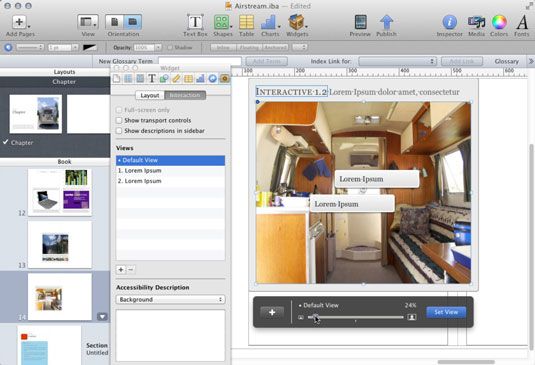Comment régler l'image réglages de zoom dans iBooks Author
iBooks Author vous permet de régler le niveau de zoom et de se concentrer pour l'image globale de la vue par défaut. Vous pouvez également définir le niveau de zoom et de mise au point de l'image dans chaque vue d'image pour changer l'orientation de l'image de sorte que tout ce que la légende est décrit est le centre de l'attention du lecteur. Souvent, vous avez besoin pour agrandir l'image pour afficher la partie spécifique de ce que la légende décrit.
Lorsque vous ajoutez une image pour un objet image interactive, ou choisir plus tard, l'image elle-même à l'intérieur de l'objet, le panneau Set Voir apparaît. Dans ce panneau, vous pouvez
Ajuster son curseur pour zoomer ou sur l'image.
Faites glisser l'image dans son cadre à recadrer en sorte que la partie désirée apparaît pour ce que la légende est describing- cette culture est appelé concentrer.
Assurez-vous que le panneau indique par défaut Vue en haut du panneau, puis cliquez sur Définir la vue de sauver le niveau de zoom et de la culture de l'image de ce que vous venez de définir. Ceci est la façon dont l'image apparaît quand le lecteur ouvre le livre électronique et vient à cet objet.
Si quelque chose d'autre que votre vue par défaut est sélectionné, cliquez sur Vue par défaut dans la liste des constatations du volet d'interaction.
Le processus de réglage du zoom le niveau et l'orientation de l'affichage de l'image est identique à la définition de ces attributs de la vue par défaut, mais vous devez suivre plusieurs étapes supplémentaires pour la vue de l'image qui impliquent la position des légendes et leurs lignes de légende:
Accédez à la vue de l'image souhaitée en cliquant sur son légende.
Dans le panneau Affichage qui apparaît, régler le niveau de zoom et de mise au point de l'image pour la légende actuelle afin que le lecteur voit ce qui est pertinent à cette légende.
Vous pouvez effectuer les réglages suivants:
Réglez le curseur pour zoomer ou sur l'image.
Faites glisser l'image dans son cadre de sorte que la partie de l'image que la légende décrit apparaît.
Assurez-vous que le haut de l'écran indique par défaut Vue, puis cliquez sur Définir la vue.
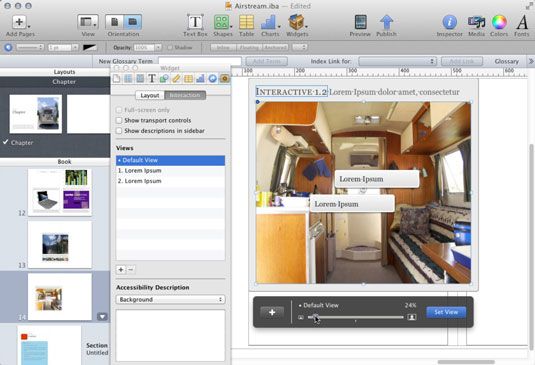
Cette étape permet d'économiser le niveau et les cultures de zoom de l'image de ce que vous avez spécifié à l'étape 2. L'image apparaît à ce point de vue lorsque le lecteur puise sa légende.
Pour identifier le centre de la vue de l'image, faites glisser le cercle à la fin de la ligne de légende à l'endroit où vous voulez le centre de la vue de l'image de l'être.
Sélectionnez la légende en cliquant sur son bord, puis faites-la glisser à la position désirée de sorte qu'il est visible.
Vous devrez peut-être effectuer un zoom arrière pour y arriver, puis faire un zoom avant et réglez à nouveau le point de vue de l'image.
Si vous ne pouvez pas voir la légende dans la vue de l'image, le lecteur de l'e-book ne sera pas le voir là, soit - juste à la vue principale.
A propos Auteur
 Zoom avant ou arrière sur un sujet avec l'appareil photo de playbook
Zoom avant ou arrière sur un sujet avec l'appareil photo de playbook L'appareil photo comprend un BlackBerry PlayBook zoom digital qui vous permet de faire une personne ou un objet apparaissent trois à quatre fois plus proche. La caméra sera toujours commencer avec un grand angle de vision, ce qui est souvent tout…
 Comment découper des photos dans la galerie Galaxy Tab
Comment découper des photos dans la galerie Galaxy Tab L'un des rares véritables commandes, de retouche d'image disponible dans l'App Galaxy Tab Galerie est la culture. Vous pouvez utiliser Crop pour découper des portions d'une image, comme lors de la suppression ex-conjoints et les condamnés à…
 Comment ajouter des légendes et des titres dans iBooks Author
Comment ajouter des légendes et des titres dans iBooks Author Un aspect fondamental des objets dans iBooks Author est la légende et son titre associé. UN légende est le texte qui décrit un objet, de donner aux lecteurs un contexte pour son contenu. Parce que la référence à une figure ou un autre objet…
 Comment ajouter des images interactives dans iBooks Author
Comment ajouter des images interactives dans iBooks Author Une façon populaire pour aider les gens à comprendre un schéma ou d'éléments dans une photo sur le web est d'utiliser les renversements, où un titre et la description apparaissent lorsque le pointeur sur un certain endroit. L'image objet…
 Comment ajuster les légendes pour les images interactives dans iBooks Author
Comment ajuster les légendes pour les images interactives dans iBooks Author L'image objet interactif de widget dans iBooks Author vous permet d'utiliser les renversements, où un titre et la description apparaissent quand la souris survole un certain endroit, bien que cela fonctionne un peu différemment. Dans iBooks…
 Comment découper des images dans iBooks Author
Comment découper des images dans iBooks Author La plupart des programmes vous permettent de recadrer une image en choisissant ses poignées de sélection (parfois vous avez besoin de choisir un outil de recadrage en premier) et déplacer ces poignées dans l'image. Tout ce qui apparaît à…
 Comment modifier galerie d'images dans iBooks Author
Comment modifier galerie d'images dans iBooks Author iBooks Author vous permet de régler plusieurs aspects des images dans votre objet de la galerie: leur ordre dans la galerie, leur taille et leur position au sein de l'image du cadre de la galerie, et la forme des coins de la trame d'image. Vous…
 Comment insérer des images à partir de la bande dans un poste ou une page wordpress
Comment insérer des images à partir de la bande dans un poste ou une page wordpress Avant de créer une galerie de photos avec la fonction intégrée dans la galerie dans WordPress, vous avez besoin de comprendre comment ajouter des images à un poste ou la page que vous avez créé. Ajout d'images à un poste ou la page est assez…
 Comment télécharger des images Web sur votre blog wordpress
Comment télécharger des images Web sur votre blog wordpress Ajout d'images à un poste est assez facile avec l'image uploader WordPress. Aller à droite et lui donner un aller en cliquant sur le bouton Ajouter des médias sur la page Ajouter nouveau post. La fenêtre Insérer média ouvre et vous permet de…
 Lecture d'image options de zoom sur un EOS 60D de Canon
Lecture d'image options de zoom sur un EOS 60D de Canon Pour inspecter de plus près une partie d'une photo avec votre Canon EOS 60D, appuyez sur le bouton de sélection des collimateurs AF. Cette fonctionnalité est particulièrement pratique pour vérifier les petits détails, comme si les yeux d'une…
 La différence entre zoom optique et zoom numérique de votre appareil photo numérique
La différence entre zoom optique et zoom numérique de votre appareil photo numérique Zoom sur votre appareil photo numérique consiste à obtenir une vue rapprochée de sujets éloignés. Zoom optique obtient près et personnel en utilisant un ajustement réel de l'objectif et le zoom numérique ajuste l'image dans l'appareil photo…
 Comment agrandir et d'images dans Photoshop Elements 9
Comment agrandir et d'images dans Photoshop Elements 9 Zoom avant et arrière des images dans Photoshop Elements est une tâche que vous effectuez régulièrement lors de l'édition des images dans la fenêtre d'image, et également lorsque l'on travaille dans d'autres fenêtres, tels que la fenêtre…
 Barre d'options dans Photoshop Elements 10 de l'organiseur
Barre d'options dans Photoshop Elements 10 de l'organiseur Au-dessus de la fenêtre d'image et en dessous de la barre de raccourcis, vous trouvez la barre d'options. La barre d'options est en constante évolution, offrant différentes options lorsque vous sélectionnez différents outils sur le panneau…
 Zoom avant et arrière d'images avec Photoshop Elements 10
Zoom avant et arrière d'images avec Photoshop Elements 10 Zoom avant et arrière d'images est une tâche que vous effectuez régulièrement lors de l'édition des images dans la fenêtre d'image, et également lorsque l'on travaille dans d'autres fenêtres, tels que la fenêtre Camera Raw et la vue plein…